Cara Membuat Google Berhenti Melacak Lokasi Anda
Diterbitkan: 2022-01-29Ke mana pun Anda pergi, Google pergi. Google Maps khususnya melacak setiap langkah yang Anda (dan ponsel cerdas Anda) ambil dan mengarsipkan aktivitas tersebut di Google Timeline Anda. Ini mungkin tampak seperti berjalan menyusuri jalan kenangan, tetapi juga dapat membuat pintu privasi Anda terbuka lebar.
Dengan Timeline, Google Maps dapat menunjukkan tempat yang Anda tuju dan tempat yang pernah Anda kunjungi. Bahkan mungkin ada bukti fotografis, karena Timeline disinkronkan dengan bidikan apa pun yang diunggah ke Google Foto. Anda juga dapat berbagi lokasi dengan siapa pun secara real time di iOS dan Android.
Jika Anda lebih memilih untuk merahasiakan keberadaan Anda tanpa benar-benar meninggalkan Google, Anda dapat menghapus riwayat lokasi Anda dan memintanya untuk berhenti mengikuti Anda. Begini caranya.
Hentikan Pelacakan Lokasi
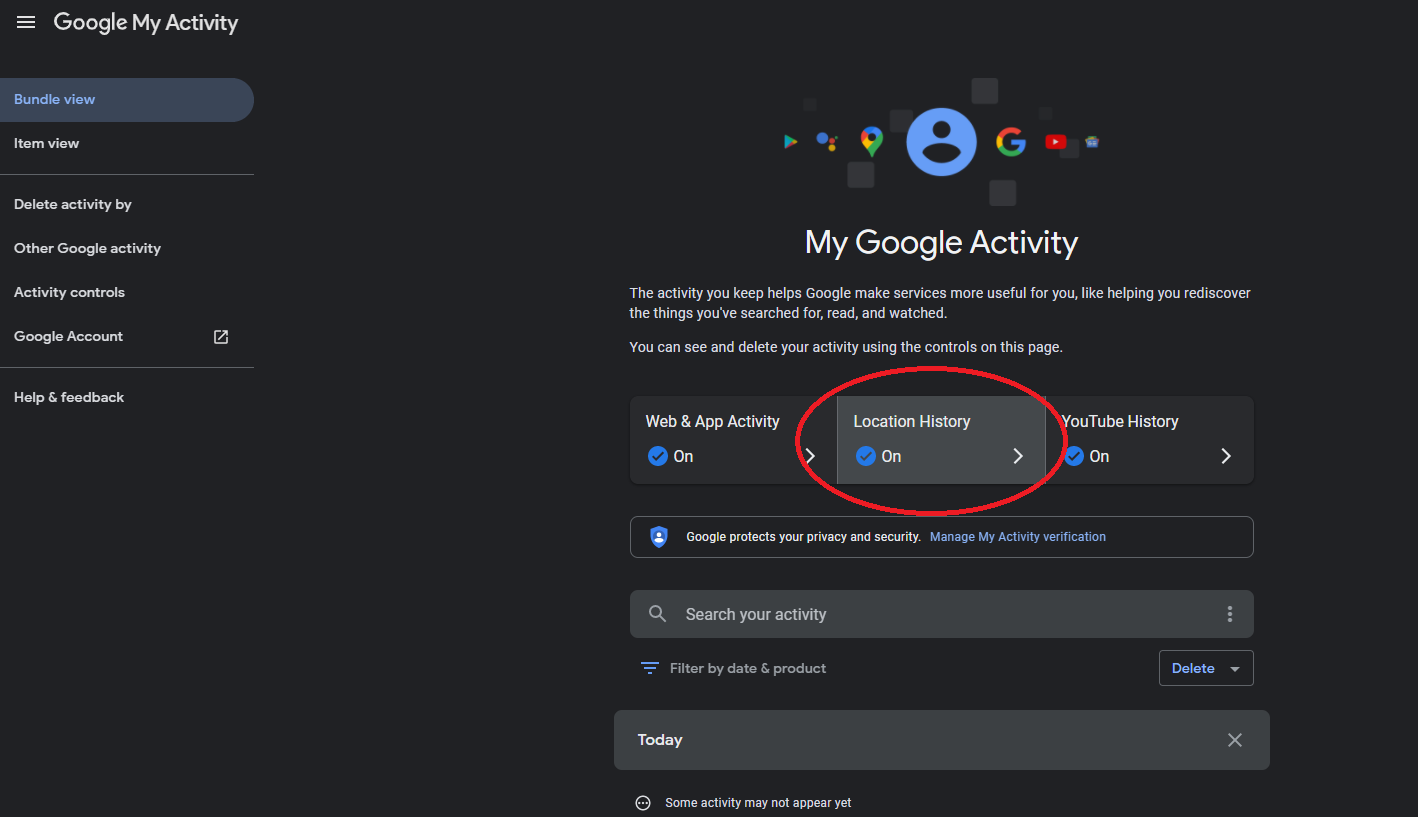
Urutan bisnis pertama Anda adalah mematikan pelacakan lokasi Google dari dasbor Aktivitas Saya. Di sini Anda dapat melihat dan mengontrol aktivitas web dan aplikasi, riwayat lokasi, dan riwayat YouTube untuk Akun Google Anda. Klik Riwayat Lokasi .
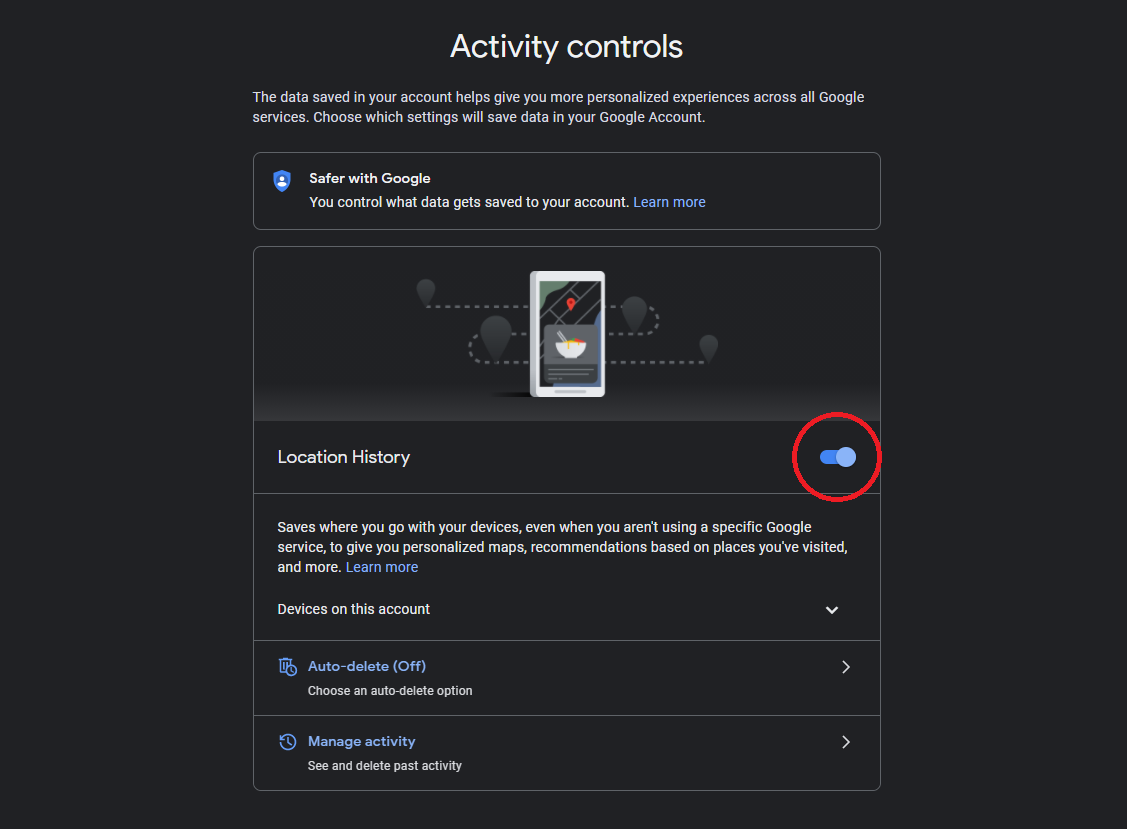
Google secara otomatis melacak ke mana Anda pergi dengan perangkat Anda, bahkan jika Anda tidak membuka aplikasi Google tertentu sepanjang waktu (di iOS, Anda dapat memilih untuk hanya mengaktifkan layanan lokasi saat aplikasi sedang berjalan; lebih lanjut tentang itu di bawah). Matikan sepenuhnya dengan mematikan sakelar di sebelah Riwayat Lokasi. Klik Perangkat di akun ini untuk melihat perangkat mana yang ditautkan ke akun dan putuskan sambungan yang tidak ingin Anda lacak.
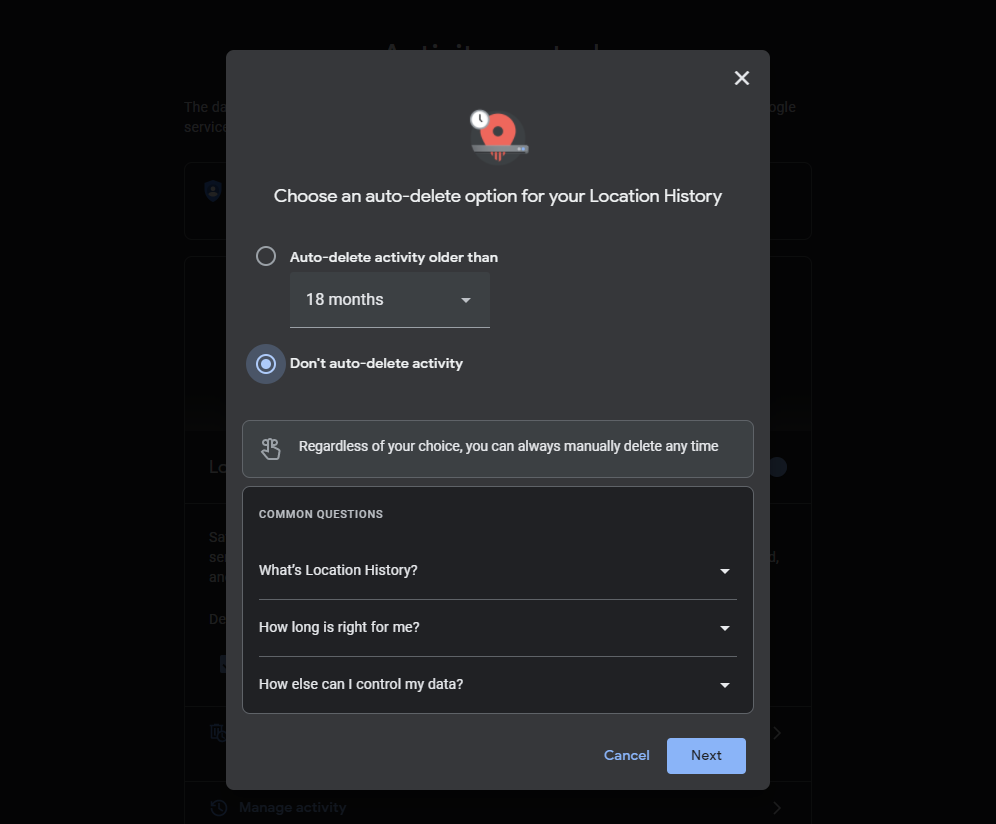
Jika ini terlalu parah, Google memungkinkan Anda memilih berapa lama perusahaan akan menyimpan data Anda. Saat pertama kali mengaktifkan Riwayat Lokasi dan Aktivitas Web & Aplikasi, Anda akan melihat bahwa penghapusan setelah 18 bulan adalah default, meskipun Anda dapat mengubahnya.
Di bawah Riwayat Lokasi, pilih Hapus otomatis. Dari jendela pop-up, pilih Hapus otomatis aktivitas yang lebih lama dari dan pilih 3, 18, atau 36 bulan. (Ada juga opsi Jangan hapus aktivitas secara otomatis di sini.)
Hapus Data Dari Garis Waktu Google Maps
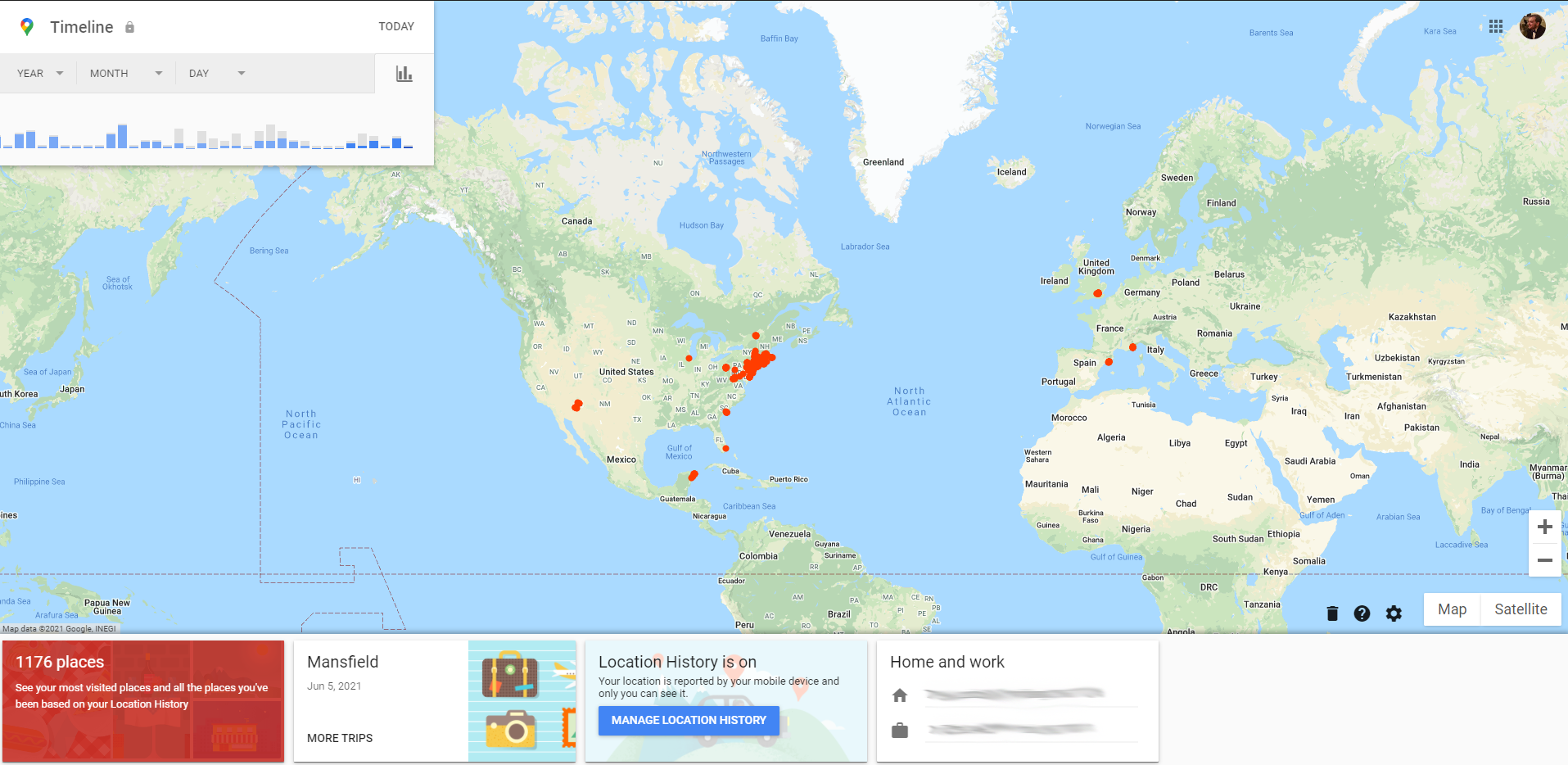
Anda juga dapat menghapus data tertentu secara manual dari Google Timeline Anda. Klik Kelola aktivitas dari laman Riwayat Lokasi untuk melihat peta dengan semua data lokasi akun Anda. Anda juga dapat membuka Google Maps, tap menu hamburger di pojok kiri atas, dan pilih Timeline Anda .
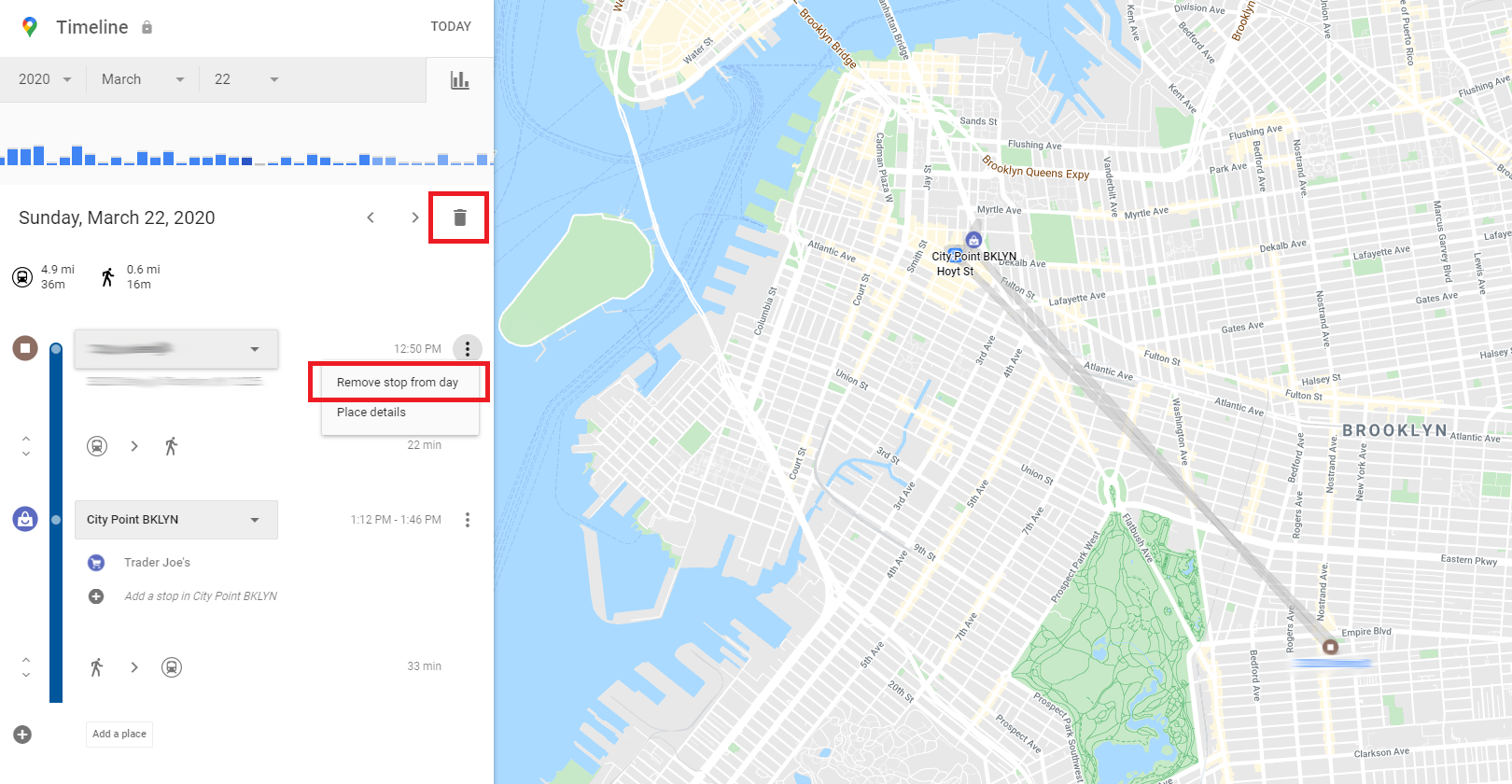
Tempat terbaik untuk memulai adalah filter tanggal, yang memungkinkan Anda mempersempit hasil berdasarkan tahun, bulan, dan hari. Google akan menampilkan perjalanan yang termasuk dalam rentang yang Anda pilih. Jika Anda memilih hari tertentu, hari itu akan dibuka di peta sebagai perjalanan. Anda kemudian dapat mengeklik ikon tempat sampah untuk menghapus sepanjang hari, atau membuka menu tiga titik di sebelah lokasi dan memilih Hapus perhentian dari hari itu untuk menghapusnya dari riwayat Anda.
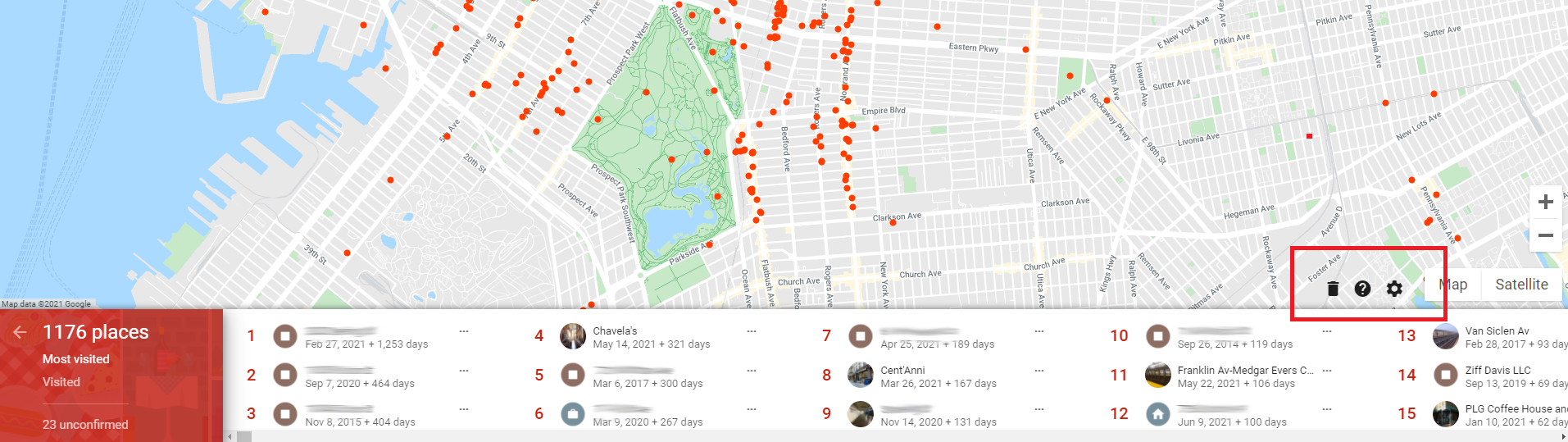
Saat filter disetel untuk menampilkan semua riwayat Anda, menu bawah akan mencantumkan tempat-tempat yang pernah Anda kunjungi dan perjalanan yang telah Anda lakukan. Klik kotak merah untuk menyaring lokasi yang telah Anda kunjungi selama riwayat akun Anda. Kapan saja, Anda dapat mengeklik ikon tempat sampah untuk menghapus riwayat lokasi Anda. Klik entri dan pilih Kunjungan terakhir di linimasa Anda untuk melihat hari yang melibatkan lokasi tersebut. Anda kemudian dapat menghapus sebagian dari perjalanan itu atau sepanjang hari.
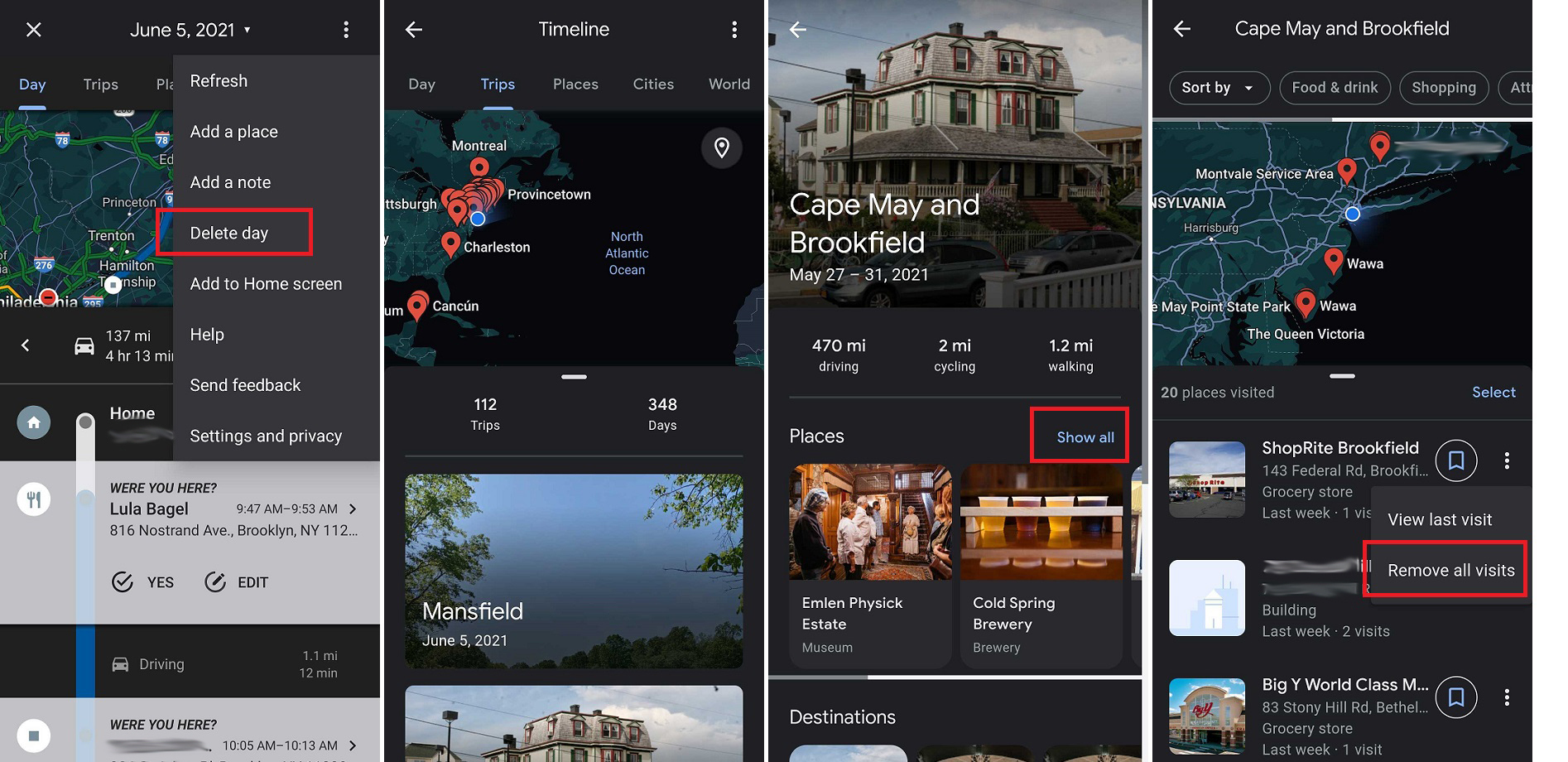
Jika Anda ingin menghapus semua kunjungan Anda ke lokasi tertentu, Anda harus beralih ke seluler. Dari ponsel, ketuk ikon profil Anda dan pilih Linimasa Anda . Anda akan melihat tab untuk Hari, Perjalanan (khusus Android), Tempat, Kota, dan Dunia. Ketuk Tempat > Lihat semua tempat yang dikunjungi . Temukan tempat yang ingin Anda hapus, ketuk menu tiga titik di sebelah kanan dan pilih Hapus semua kunjungan .


Kelola Pengaturan Lokasi di Perangkat iOS
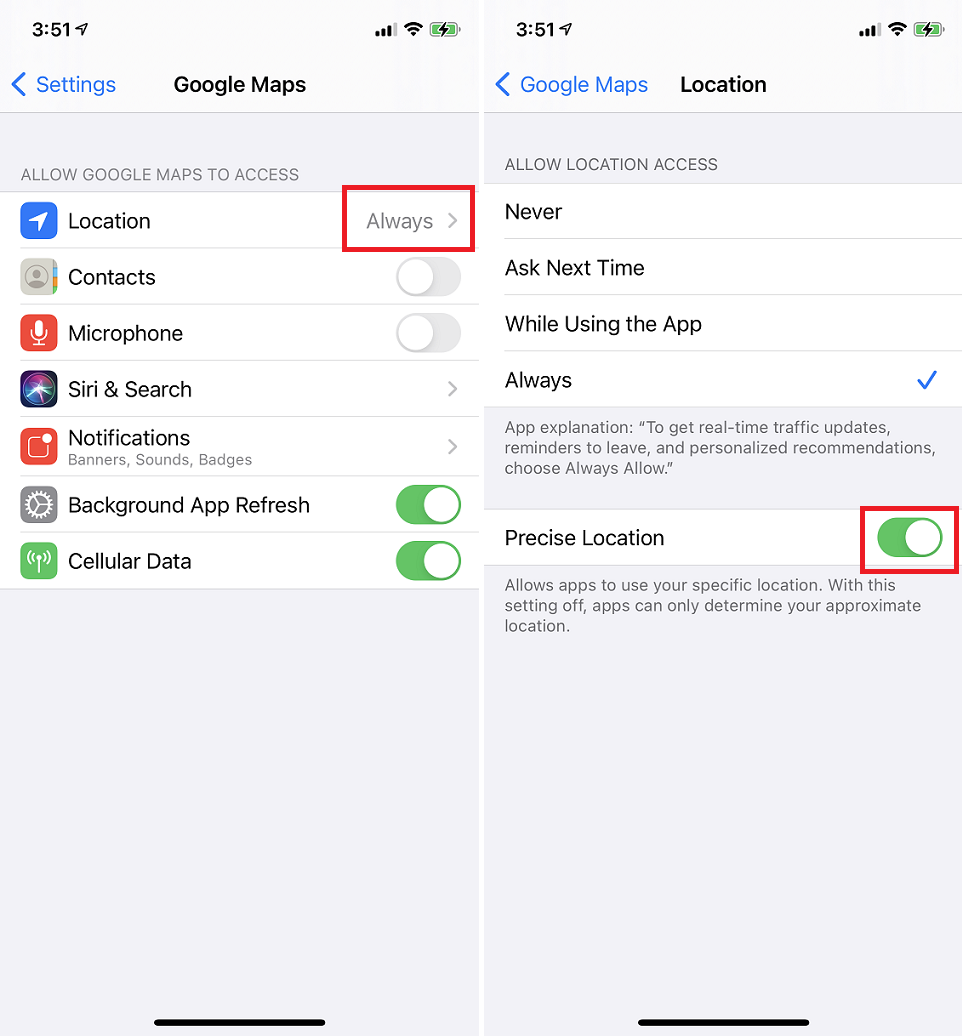
Anda dapat melakukan lebih banyak hal di iPhone untuk menghentikan Google melacak lokasi Anda. Buka Setelan > Google Maps > Lokasi untuk melihat setelan lokasi aplikasi Google Maps. Anda dapat menyetelnya ke Saat Menggunakan Aplikasi untuk mengurangi jumlah data yang dikumpulkan Google saat aplikasi tidak digunakan. Ini akan memengaruhi fungsionalitas aplikasi tertentu.
Alih-alih menggunakan lokasi yang tepat, Anda dapat membuat Google Maps (atau aplikasi apa pun) menggunakan data yang lebih umum. Matikan sakelar di sebelah Lokasi Akurat untuk mulai menggunakan perkiraan lokasi Anda. Ini juga akan memengaruhi fungsionalitas aplikasi tertentu.
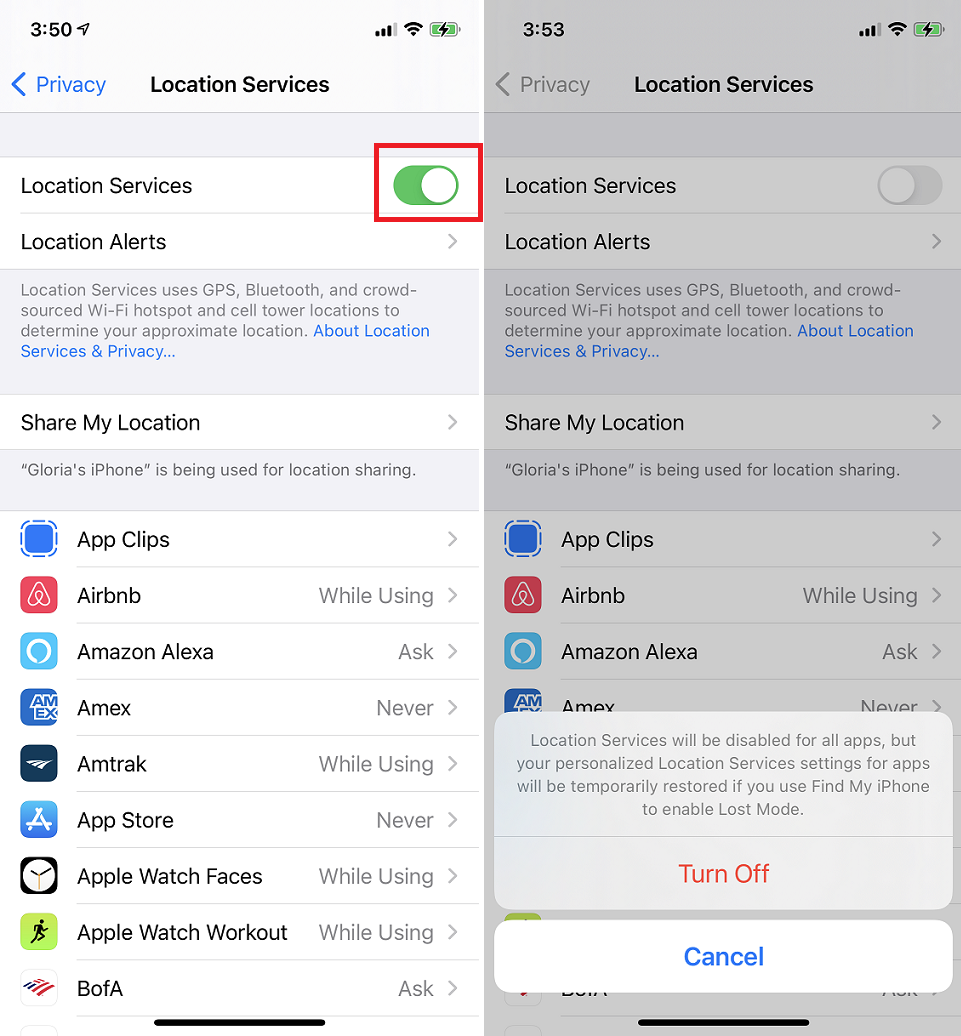
Jika Anda ingin mematikan layanan lokasi sepenuhnya, buka Pengaturan > Privasi > Layanan Lokasi dan matikan sakelar. Ini tentu saja akan menyebabkan banyak layanan di ponsel Anda berhenti bekerja. Namun, Anda dapat mengontrol aplikasi individual dengan menyetel kapan mereka dapat mengakses layanan lokasi.
Kelola Pengaturan Lokasi di Perangkat Android
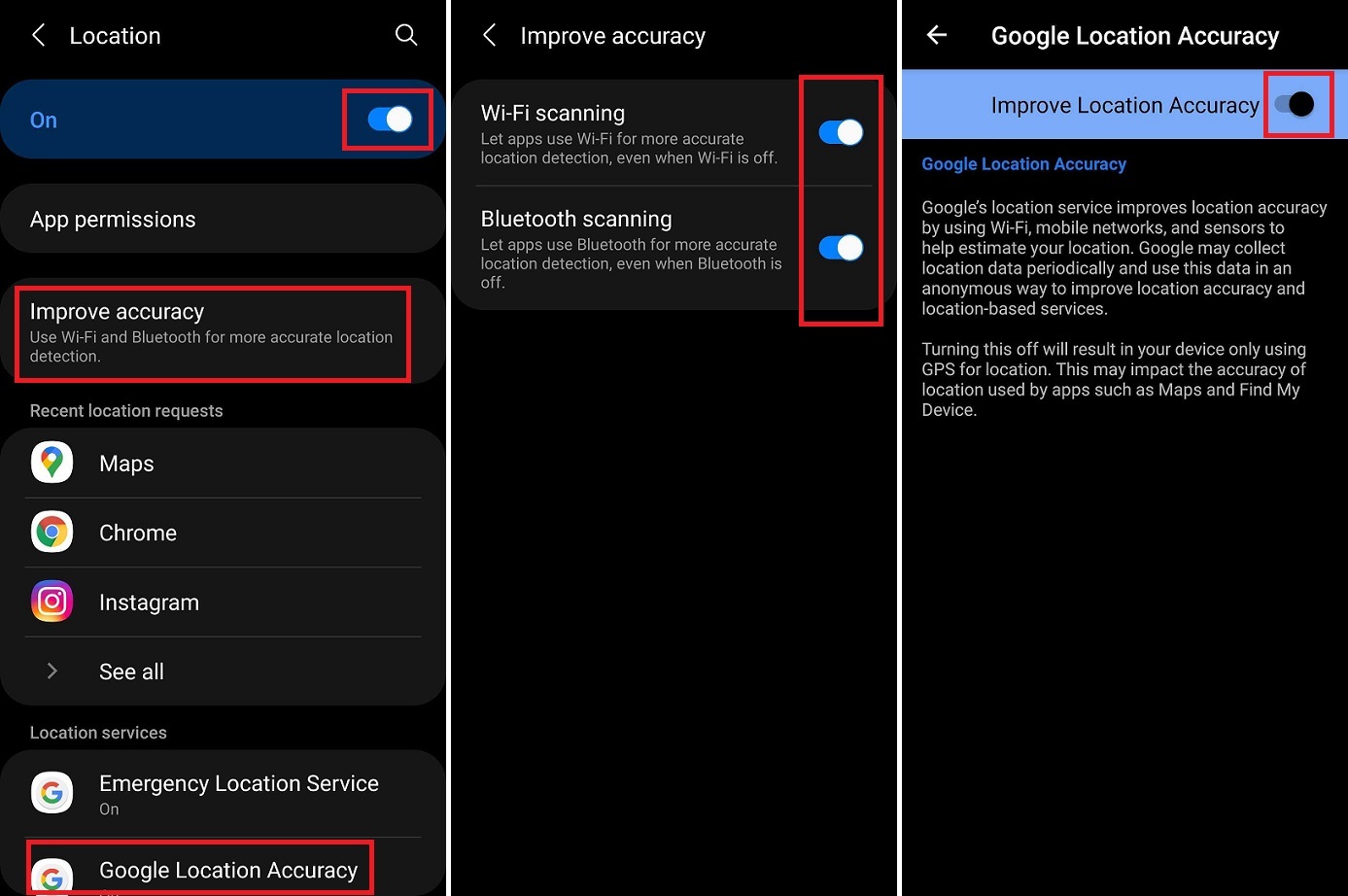
Pengguna Android dapat mengontrol layanan lokasi perangkat mereka, tetapi petunjuk persisnya mungkin berbeda menurut produsen. Pada perangkat Samsung, misalnya, Anda dapat membuka Pengaturan > Lokasi untuk melihat berbagai opsi.
Anda dapat mematikan layanan lokasi sepenuhnya dengan mengetuk tombol di bagian atas layar, meskipun ini akan menyebabkan banyak layanan di ponsel Anda berhenti bekerja. Layanan lokasi juga dapat dengan mudah dinonaktifkan dengan menarik bayangan pemberitahuan dan mengetuk ikon Lokasi.
Opsi lain yang tidak terlalu invasif adalah mengeklik Tingkatkan akurasi , lalu matikan setelan untuk pemindaian Wi-Fi dan pemindaian Bluetooth. Anda juga dapat menggulir ke bawah halaman Lokasi, ketuk Akurasi Lokasi Google, dan matikan Tingkatkan Akurasi Lokasi. Menonaktifkan fitur ini akan menghapus semua cara pelacakan lokasi lainnya, selain GPS, tetapi membuat pelacakan lokasi kurang akurat secara keseluruhan.
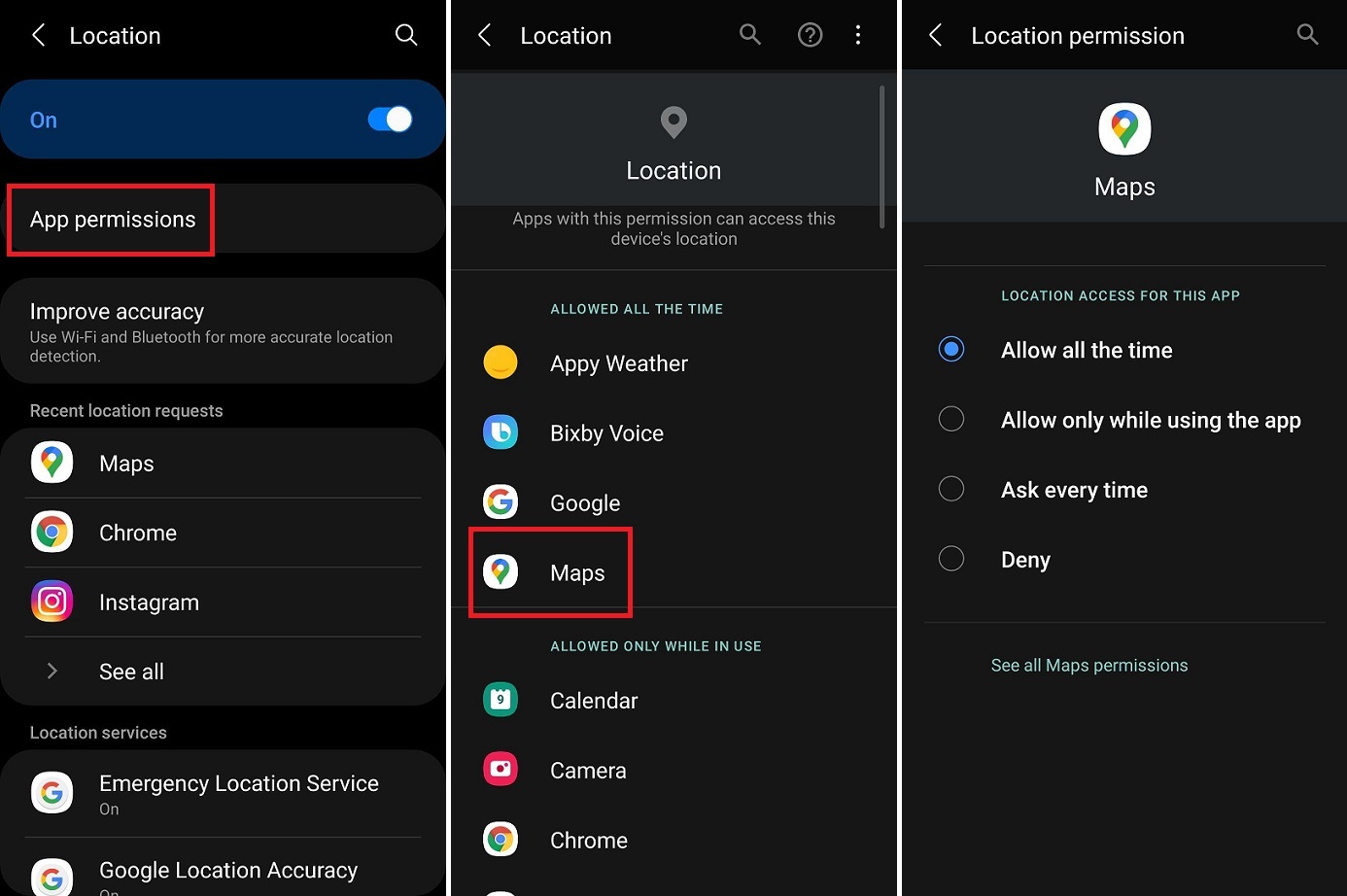
Jika Anda ingin mengubah pengaturan untuk masing-masing aplikasi, ketuk Izin aplikasi dan pilih Google Maps, Google Foto, Google, atau layanan Google lainnya. Anda dapat mengubah izin aplikasi menjadi Izinkan hanya saat menggunakan aplikasi untuk mengurangi jumlah data yang dikumpulkan Google saat aplikasi tidak digunakan. Ini akan memengaruhi fungsionalitas aplikasi tertentu.
Jelajahi Secara Pribadi Di Mana Saja
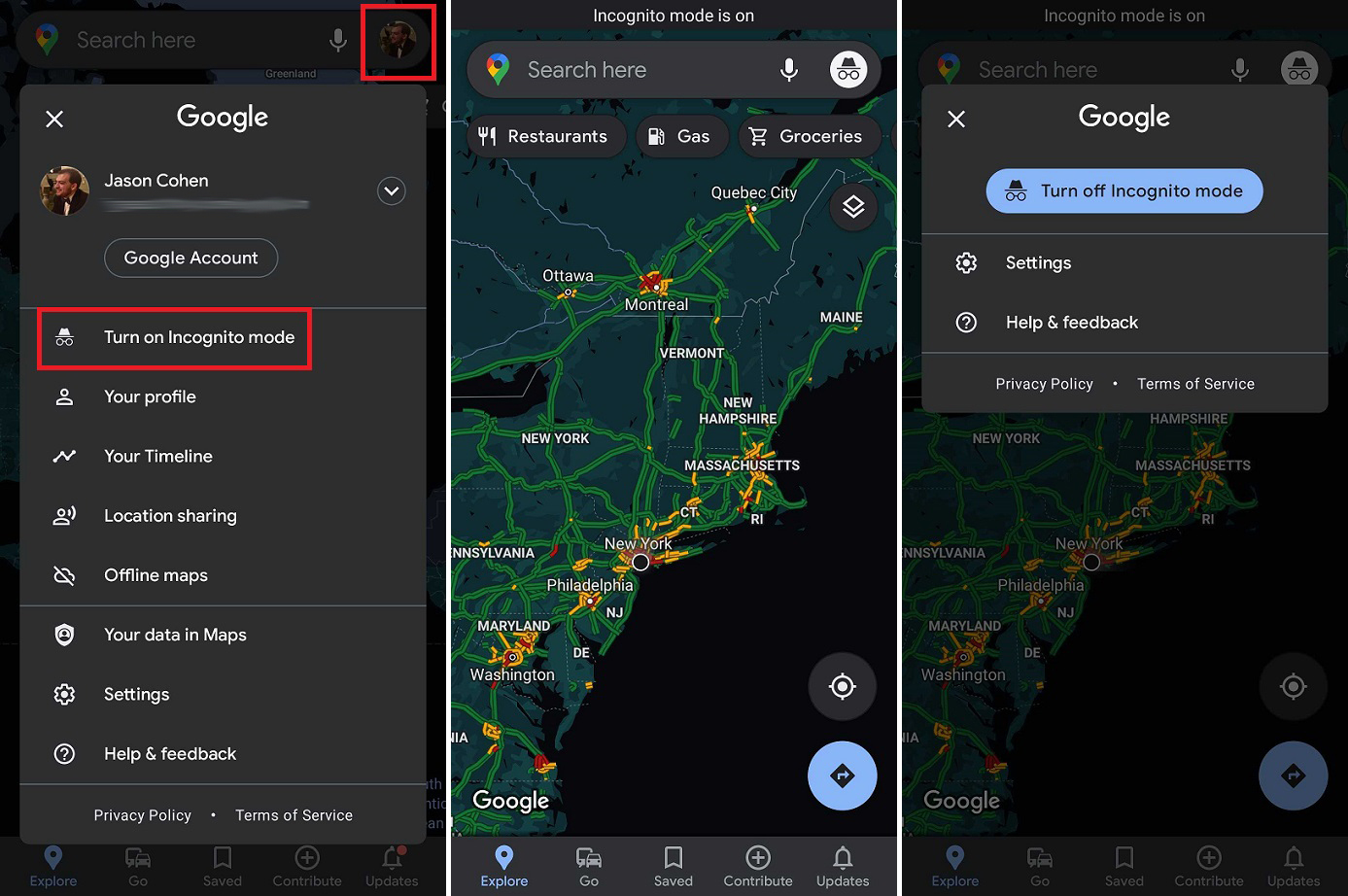
Jika Anda tidak ingin mengutak-atik pengaturan lokasi Anda, tetapi ingin memberi tahu Google untuk berhenti melihat apa yang Anda lakukan sejenak, mode Penyamaran adalah pilihan yang baik. Di aplikasi Google Maps, ketuk ikon profil Anda dan pilih Aktifkan mode Penyamaran .
Dengan mengaktifkan Mode Penyamaran, Anda akan menghentikan Maps menyimpan riwayat pencarian, riwayat lokasi, dan lokasi bersama, dan akan mencegah aplikasi mempersonalisasi peta berdasarkan aktivitas Anda. Itu tidak mencegah layanan Google lainnya melacak ke mana Anda online.
Setelah selesai, Anda dapat mengetuk ikon mode Penyamaran dan memilih Matikan mode Penyamaran untuk kembali ke versi normal Google Maps.
Coba VPN
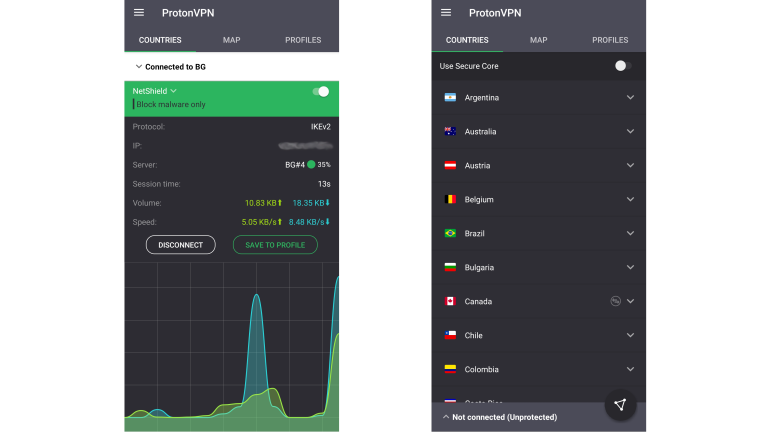
Jika Anda bertanya-tanya mengapa semua ini terdengar begitu rumit, itu karena Google sebenarnya tidak ingin Anda menonaktifkan data lokasi Anda. Sebagai perusahaan, Google menghasilkan uang dari data Anda, dan lokasi adalah cara lain untuk mempersonalisasi iklan yang Anda lihat.
Bahkan jika Anda mengikuti semua langkah ini, Google tidak akan membiarkan Anda menutupnya sepenuhnya. Jika Anda ingin menghentikan Google—atau siapa pun—dari melacak lokasi Anda, Anda mungkin ingin mencoba VPN sebagai gantinya. Dengan mengaturnya, Anda dapat merahasiakan aktivitas dan data Anda; bahkan dari Google.
Anda dapat menemukan VPN bagus yang berbayar atau gratis. Jika Anda secara khusus mencari yang berfungsi di ponsel Anda, ada banyak opsi untuk iOS dan Android.
